3 effektive løsninger for å fjerne bakgrunnsstøy fra videoer
Dette innlegget forteller tre enkle metoder fjern bakgrunnsstøy fra videoer. Enten du vil bli kvitt den irriterende støyen fra videoer på en iPhone, Android-telefon eller datamaskin, kan du følge den relaterte guiden for å gjøre det.
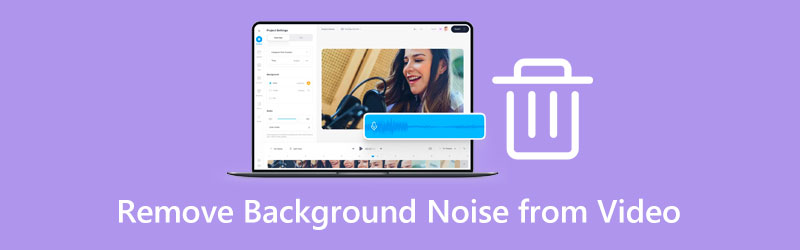
- GUIDELISTE
- Del 1. Enkel måte å fjerne bakgrunnsstøy fra video
- Del 2. Fjern bakgrunnsstøy fra en video i iMovie
- Del 3. Fjern bakgrunnsstøy fra videoopptak online
- Del 4. Vanlige spørsmål om hvordan du fjerner bakgrunnsstøy fra videoer
Del 1. Enkel måte å fjerne bakgrunnsstøy fra videoer
Når du trenger å fjerne bakgrunnsstøyen fra videoene dine, kan du stole på den kraftige Video Converter Ultimate. Det gir deg en praktisk måte å dempe bakgrunnsstøy i en hvilken som helst video. Dessuten lar den deg enkelt erstatte det originale lydsporet med en annen bakgrunnsmusikk du liker. Det tilbyr også en individuell Video Enhancer verktøy for deg å denoise en video.
Demp bakgrunnsstøy eller bytt kildelydspor
Last ned gratis og åpne denne anbefalte Video Converter Ultimate på datamaskinen din. Du kan klikke på + ikonet for å importere videofilen.

Når videoen er lastet inn, kan du velge Lydspor deaktivert alternativet fra rullegardinlisten til Kanal. Denne operasjonen vil dempe kildelydsporet og fjerne bakgrunnsstøyen grundig. Her kan du også bruke den Legg til lydspor funksjon for å erstatte kildelydsporet med den nye bakgrunnsmusikken du liker.
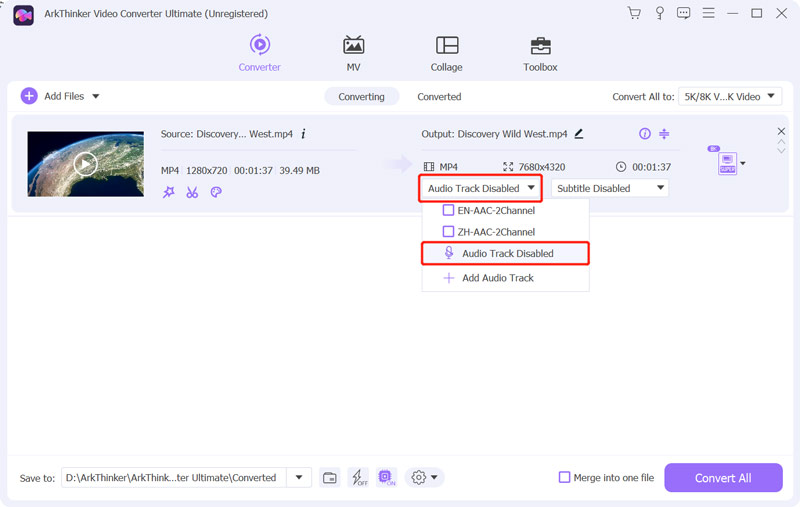
En innebygd mediespiller lar deg se den redigerte videoen direkte. Når du er fornøyd med resultatet for fjerning av bakgrunnsstøy, kan du velge riktig utdataformat fra Konverter alle til og klikk deretter på Konverter alle knappen for å lagre videoen uten tap av kvalitet.
Fjern bakgrunnsstøy fra en video
Klikk på Verktøykasse fanen for å vise mer videoredigering verktøy. Finn Video Enhancer-verktøyet og åpne det.

Klikk den store + ikonet i den sentrale delen av Video Enhancer popup for å legge til videofilen din.
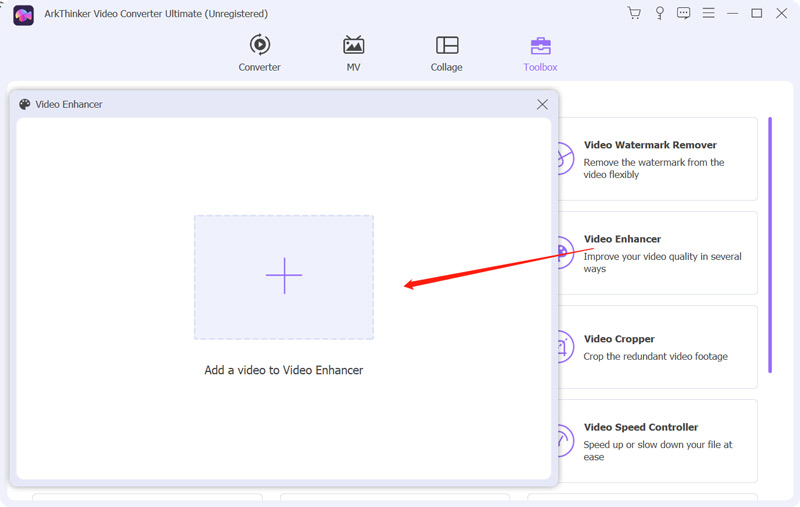
Nå tilbys du fire alternativer for å forbedre videokvaliteten, Oppskalere oppløsning, optimalisere lysstyrke og kontrast, fjern videostøy, og Reduser videoristing. Du kan krysse av for Reduser videoristing mulighet for å effektivt bli kvitt bakgrunnsstøyen og gjøre videoen renere. Her kan du klikke på Forhåndsvisning knappen for å sjekke resultatet.

Når bakgrunnsstøyen er fjernet fra videoen, kan du velge et passende utdataformat, justere videooppløsningen og deretter klikke på Forbedre for å lagre denne redigerte videoen på enheten din.

Del 2. Slik fjerner du bakgrunnsstøy fra videoer i iMovie
iMovie er en offisiell og forhåndsinstallert video redigerer for Mac-brukere som kan fjerne bakgrunnsstøy fra videoer. Som Mac-bruker kan du følge trinnene nedenfor for å bli kvitt bakgrunnsstøyen fra videoer som bruker iMovie.
Start iMovie, start et nytt prosjekt og legg til videoen din. Dra det tilføyde videoklippet til tidslinjen for senere redigering.
Klikk på videoen i tidslinjen for å markere den. Hvis du vil fjerne bakgrunnsstøyen fra videoen din, kan du ganske enkelt klikke Støyreduksjon og equalizer over Seer. Etter det kan du krysse av Reduser bakgrunnsstøy boks eller bruk den Equalizer funksjon for å denoise videoen.

Del 3. Hvordan fjerne bakgrunnsstøy fra videoopptak online gratis
For raskt å fjerne bakgrunnsstøy fra et videoopptak, kan du også stole på noen gratis videoredigerere på nettet. Her anbefaler vi den enkle å bruke Media.io lydstøyreduksjon for deg.
Gå til den offisielle Media.io-nettsiden, finn Lydstøyreduksjon, og klikk deretter på Begynn å fjerne støy knappen for å gå videre.
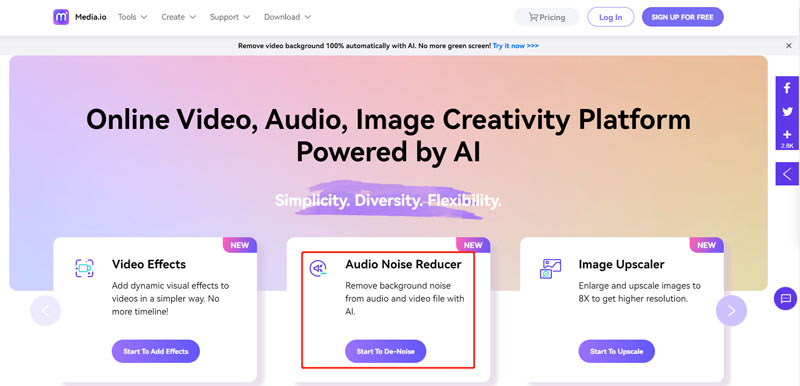
Når du går inn på den spesifikke støyreduksjonssiden, klikker du på Kom i gang gratis knappen for å heve AI Noise Reducer. Klikk på Laste opp for å legge til videoklippet ditt.
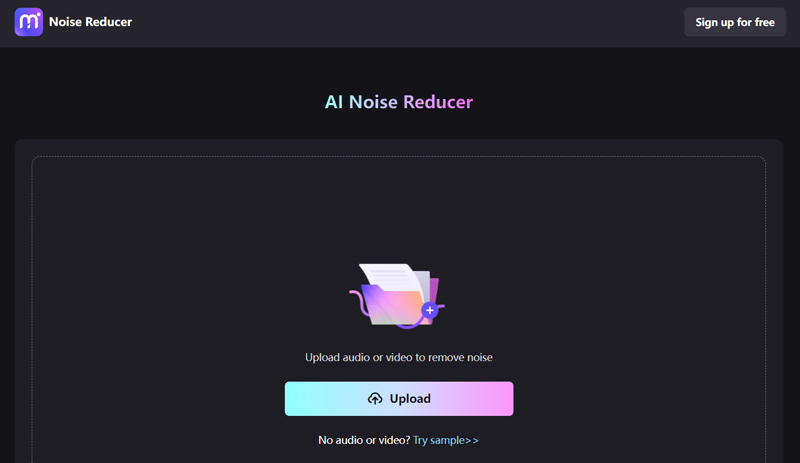
Når videoen er lastet inn, kan du velge riktig støytype for å fjerne den. Klikk på Reduser støy nå for å bekrefte operasjonen.
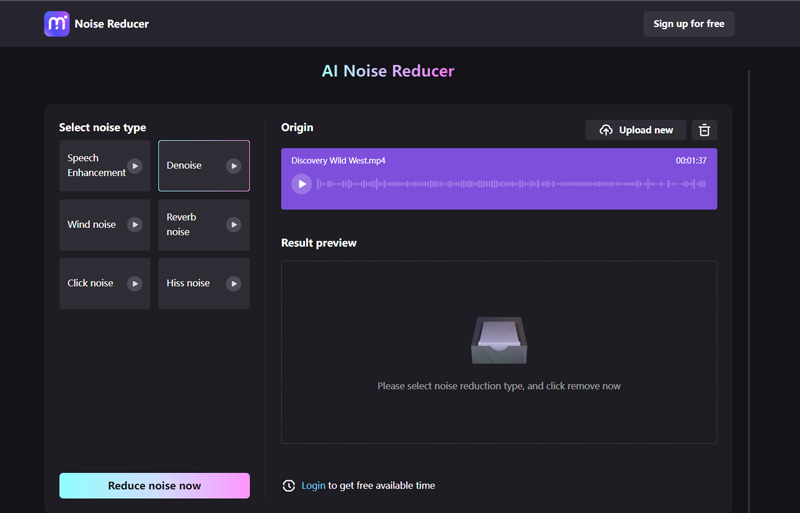
Del 4. Vanlige spørsmål om hvordan du fjerner bakgrunnsstøy fra videoer
Hvordan fjerner du bakgrunnsstøyen fra videoen din på iPhone?
Selv om iOS kommer med mange grunnleggende redigeringsfunksjoner, tilbyr den ikke et spesifikt støyfjernende verktøy. Når du vil fjerne bakgrunnsstøyen fra videoer på iPhone, kan iMovie eller noen tredjepartsapper hjelpe deg. iMovie lar deg redusere bakgrunnsstøyen grundig ved å dempe kildelydsporet.
Hvordan fjerne bakgrunnsstøy eller korn fra en video i After Effects?
Åpne After Effects og lag et prosjekt. Legg til videoen din og marker den på tidslinjen. Klikk på den øverste Effekt-menyen, og velg deretter alternativet Støy og korn fra rullegardinlisten. Nå kan du bruke dens Remove Grain-funksjon for enkelt å fjerne bakgrunnsstøy fra en video.
Kan jeg redusere bakgrunnsstøy fra en video med Audacity?
Ja. Audacity er designet med en spesifikk støyfjerningsfunksjon for å hjelpe deg med å fjerne bakgrunnsstøy fra videoer. Du kan starte den og importere videofilen din. Velg lydsporet som bærer bakgrunnsstøyen eller kornet du vil slette, gå til Effekt, og velg deretter Noise Removal-funksjonen for å dempe videoen. Etter det må du klikke på støyprofilen og deretter på Bruk-knappen for å bekrefte operasjonen.
Konklusjon
Dette innlegget deler tre nyttige metoder for å hjelpe deg fjern bakgrunnsstøy fra videoer. Når du trenger å bli kvitt den irriterende bakgrunnsstøyen som rumling eller nynning fra en video, kan du velge din foretrukne måte å gjøre det på.
Hva synes du om dette innlegget? Klikk for å rangere dette innlegget.
Utmerket
Vurdering: 4.9 / 5 (basert på 220 stemmer)
Finn flere løsninger
8K-oppløsning og hvordan oppskalere videooppløsning til 8K Hvordan forbedre zoom-videokvaliteten under og etter konferansen 3 måter å gjenopprette gamle videoer og nyte bedre kvalitet [Funksjoner og fordeler og ulemper] 4 beste videooppløsningsforsterkere Topp 6 videostabilisatorer for Windows, Mac, iPhone og Android Hva er metadata og hvordan redigere metadata for videoer og musikkRelative artikler
- Redigere video
- Hva er metadata og hvordan redigere metadata for videoer og musikk
- Topp 6 videostabilisatorer for Windows, Mac, iPhone og Android
- [Funksjoner og fordeler og ulemper] 4 beste videooppløsningsforsterkere
- 3 måter å gjenopprette gamle videoer og nyte bedre kvalitet
- Hvordan forbedre zoom-videokvaliteten under og etter konferansen
- Bemerkelsesverdige måter å konvertere mellom 1080p og 4K uten kvalitetstap
- Hvordan senke videooppløsningen for å øke hastigheten på opplastingen
- Topp 6 måter å oppskalere en video med AI-teknologi for nybegynnere
- Hva er 4K-oppløsning og hvordan oppskalere til en 4K-video?
- Fjern Emojis fra videoer på PC, Mac, iPhone og Android



